Interlogix NVR 50 Quick Start: NL TruVision NVR 50 Snel aan de slag-gids
NL TruVision NVR 50 Snel aan de slag-gids: Interlogix NVR 50 Quick Start
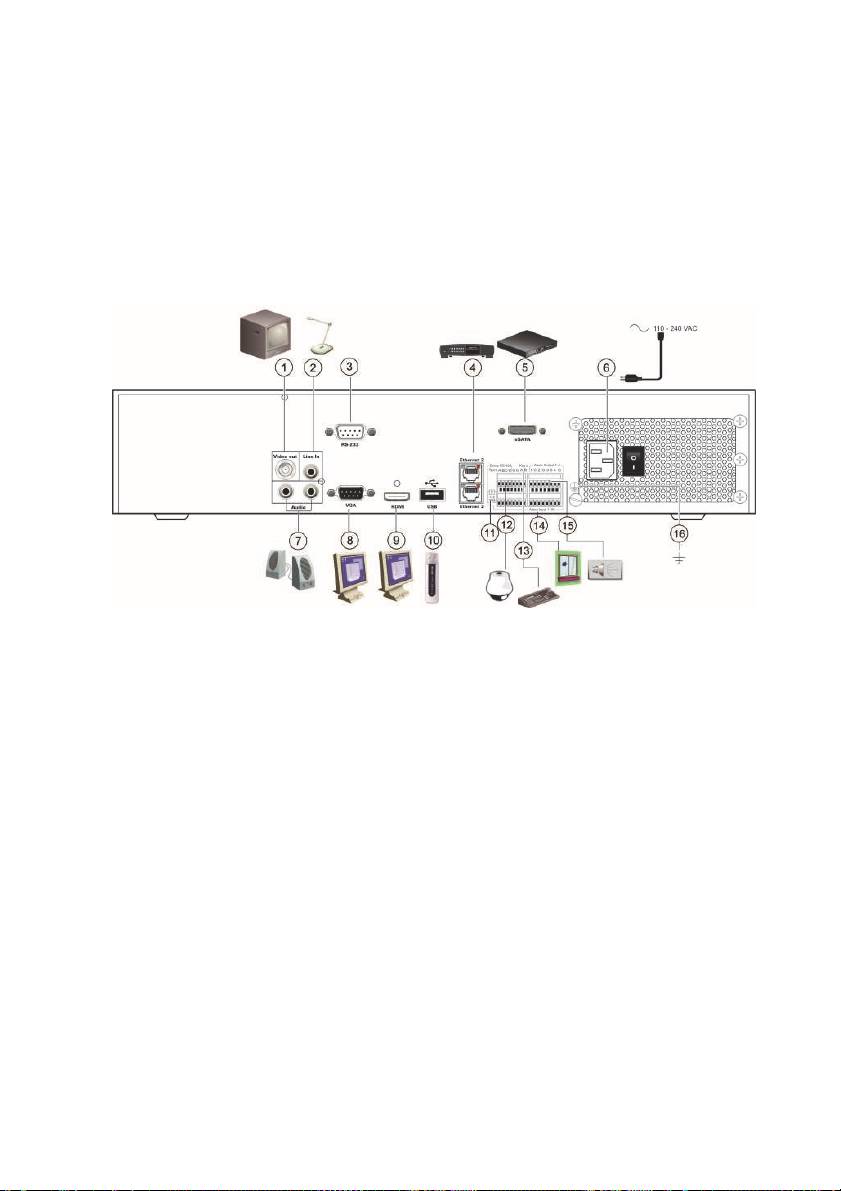
NL
TruVision NVR 50 Snel aan
de slag-gids
Afbeelding 1: Aansluitingen achterpaneel
1. Aansluiting voor een CCTV-monitor (BNC-
10. Aansluiting voor een optioneel USB-apparaat, zoals een
aansluitingen): Main monitor (Hoofdmonitor).
muis, CD/DVD-brander of HDD.
2. Aansluiting voor een audioingang op de RCA-
11. Sluit de lijn naar de domecamera's af met deze RS-485-
connectors.
schakelaar. De standaardinstelling is Off (Uit).
3. Aansluiting voor een RS-232-apparaat.
12. Aansluiting voor PTZ-besturing.
4. Aansluiting voor een netwerk.
13. Aansluiting voor een toetsenbord (KTD-405 wordt
weergegeven).
5. Aansluiting voor een optioneel eSATA-apparaat, zoals
SATA HDD, CD/DVD-RM.
14. Aansluiting voor maximaal 16 alarmingangskabels op
relaisuitgangen.
6. Aansluiting voor een voedingskabel.
15. Aansluiting voor maximaal vier alarmrelaisuitgangen.
7. Aansluiting voor luidsprekers op de audio-uitgang.
16. Aansluiting voor aarde.
8. Aansluiting voor een VGA-monitor.
9. Aansluiting voor een HDTV. De HDMI-aansluiting
ondersteunt digitale audio en video.
TVN 50 Snel aan de slag-gids 31 : NL
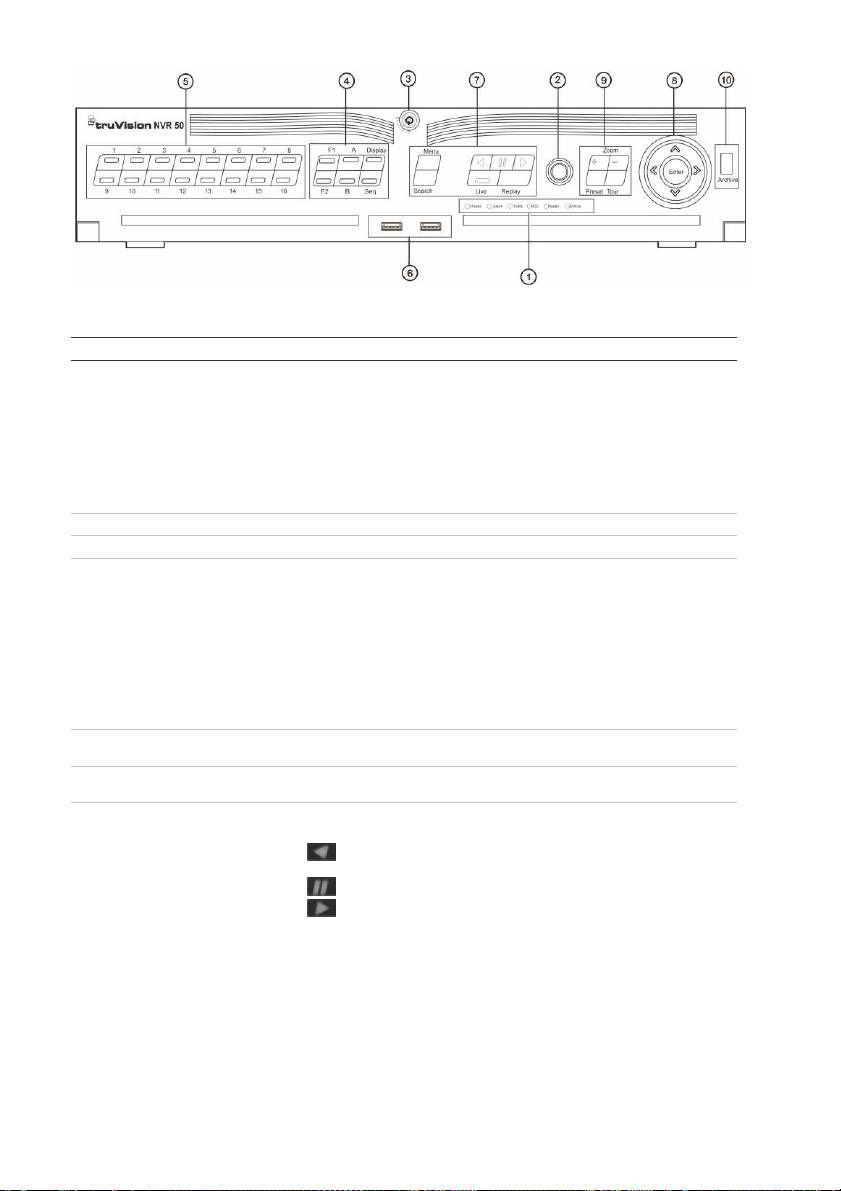
Afbeelding 2: Bedieningselementen op het voorpaneel
Item Naam Beschrijving
1. Statuslampjes Power: Groen geeft aan dat de NVR correct werkt. Rood geeft een storing aan.
Alarm: Rood geeft aan dat er een sensor Alarm In of een andere alarm is
geactiveerd, zoals beweging of sabotage.
Tx/Rx: Groen geeft een normale werking van de netwerkverbinding aan.
HDD: HDD-lampje knippert rood wanneer gegevens worden gelezen van of
geschreven naar de HDD.
Ready: Groen geeft aan dat het apparaat goed werkt.
Archive: Het Archive-lampje knippert groen wanneer opnamebestanden of
momentopnamen worden geëxporteerd naar een USB- of eSATA-apparaat.
2. Infraroodontvanger Ontvanger voor de draadloze afstandsbediening.
3. Vergrendeling voorpaneel U kunt het voorpaneel vergrendelen of ontgrendelen met een sleutel.
4. Weergaveknoppen Display (Beeld): Schakelt tussen de verschillende multiview-weergaven:
volledig, quad, 1+5, 1+7, 9 en 16.
Seq (Reeks): Weergavereeks in live-weergavemodus starten/stoppen.
A: Hiermee selecteert u de hoofdmonitor.
B: Hiermee selecteert u de spotmonitor (in live-weergavemodus).
F1: Klik in de modus voor gehele dag afspelen om het opnemen van videoclips
te starten en stoppen.
F2: Klik in de live-weergavemodus om de tijdbalk weer te geven/te verbergen.
Klik in de modus voor gehele dag afspelen om de werkbalk voor de
afspeelbediening weer te geven/te verbergen.
5. Cijfertoetsen Schakel tussen de verschillende camera's in de live-weergave-, PTZ-bedienings-
of afspeelmodus.
6. USB-interfaces USB (Universal Serial Bus)-poorten voor extra apparaten, zoals een USB-muis
en USB harde schijf (HDD).
7. Menu- en zoekknoppen
Menu: Het hoofdmenu openen/afsluiten.
Search (Zoeken): Het geavanceerde zoekmenu openen.
Afspeeltoetsen.
: Springt terug naar de oudste beschikbare video-opname en begint met
afspelen.
: Afspelen onderbreken.
: Begint meteen met het afspelen van het momenteel geselecteerde
bestand. De standaardtijd is 1 minuut.
Live: Overschakelen naar de live-weergavemodus.
Replay: Het huidige bestand dat wordt afgespeeld weer aan het begin van het
bestand laten afspelen.
NL : 32 TVN 50 Snel aan de slag-gids
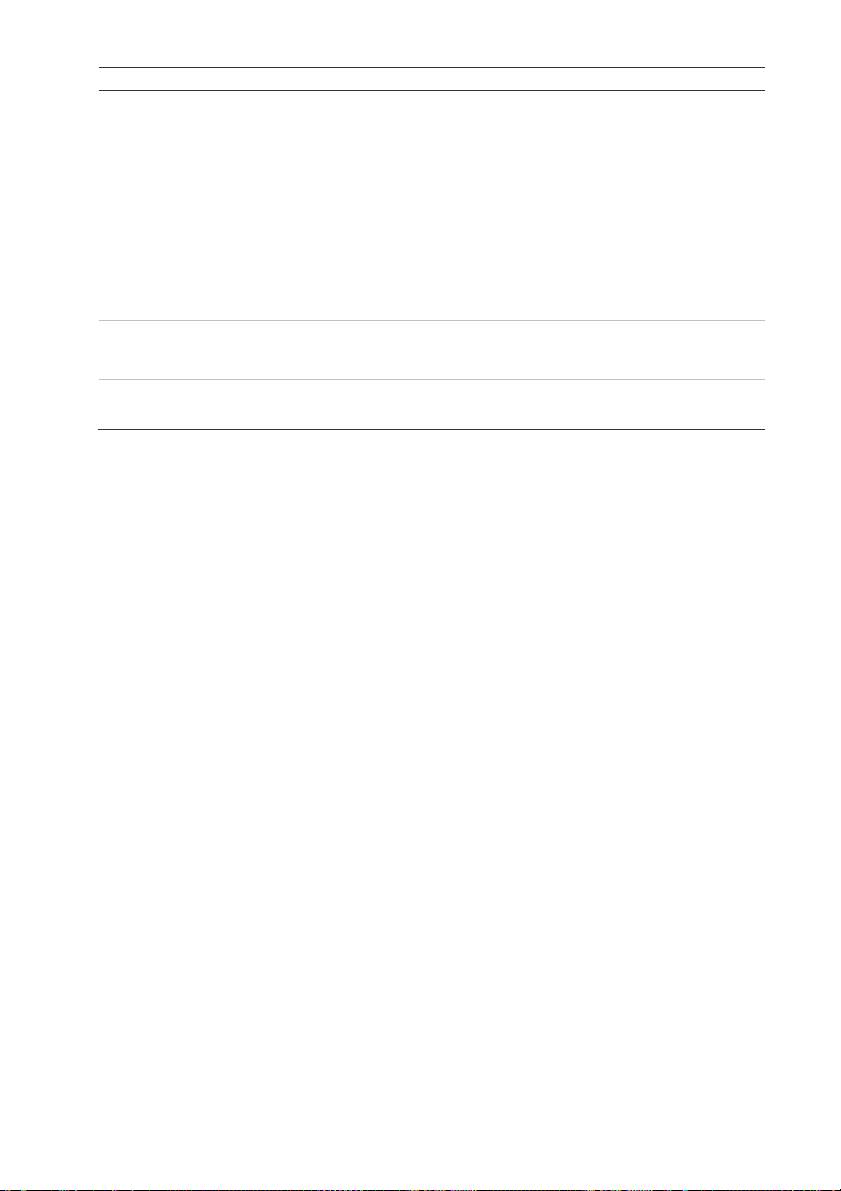
Item Naam Beschrijving
8. Richting
Met de richtingsknoppen kunt u navigeren tussen de verschillende velden en
items in menu's.
In de afspeelmodus kunt u met de knoppen links en rechts de video-opname
versnellen of vertragen. Met de knoppen omhoog en omlaag kunt u binnen de
video-opname 30 seconden vooruit of achteruit springen.
In de pauzemodus kunt u met de knoppen links en rechts binnen de video-
opname 1 frame vooruit of achteruit springen. Met de knoppen omhoog en
omlaag kunt u binnen de video-opname 1 seconde vooruit of achteruit springen.
In de live-weergavemodus kunt u met deze knoppen de kanalen verwisselen.
In de PTZ-bedieningsmodus kunt u de bewegingen van de PTZ-camera
besturen.
Enter Met de ENTER-knop kunt u selecties in de menumodi bevestigen.
In de enkelframe afspeelmodus gaat u met het indrukken van deze knop één
frame verder in de video-opname.
9. PTZ-knoppen Zoom: Gebruik + en – voor digitaal zoomen.
Preset: Vooringestelde en voorgeprogrammeerde posities oproepen.
Tour: Voorgeprogrammeerde schaduwtrajecten oproepen.
10. Archief Druk één keer om de archiveringsmodus te activeren. Druk twee keer om het
archiveren te starten. Het lampje knippert groen wanneer er gegevens naar het
back-upapparaat worden geschreven.
Inhoud van de verpakking
Afbeelding 1 op pagina 31.
De TruVision NVR 50 (model TVN 50) wordt
Basisaansluitingen:
geleverd met de volgende items:
Sluit monitor A aan op de BNC-, VGA- of
• Draadloze afstandsbediening
HDMI-uitgang. Sluit de muis aan op de USB-
poort in het voorpaneel.
• Twee AAA-batterijen voor de
afstandsbediening
Optionele aansluitingen:
• Voedingskabels (VS, Europa, VK)
Alle overige weergegeven aansluitingen zijn
• USB-muis
optioneel en afhankelijk van de
installatievereisten.
• NVR
2. Sluit de voedingskabel aan op de eenheid en
• CD met software en handleidingen
schakel de voeding in.
• TruVision NVR 50 Snel aan de slag-gids
3. Stel de vereiste instellingen in voor de
• TruVision NVR 50 Gebruikershandleiding (op
eenheid met behulp van de installatiewizard.
CD)
Voor de eerste keer
Installatieomgeving
De TVN 50 beschikt over een installatiewizard
Raadpleeg de gebruikershandleiding voor
waarmee u snel en eenvoudig voor het eerst de
gedetailleerde informatie maar let op de volgende
basis NVR-instellingen kunt instellen. Alle
belangrijke vereisten:
camera's worden gelijktijdig geconfigureerd. De
• Zet de camera op een veilige plek neer.
configuratie kan vervolgens naar wens worden
aangepast.
• Zorg dat de camera in een goed
geventileerde omgeving staat.
Standaard wordt de installatiewizard gestart zodra
de NVR is geladen. De wizard helpt u met een
• Stel de unit niet bloot aan regen of vocht.
aantal van de belangrijkste instellingen van uw
NVR. Stel de voorkeurtaal in voor het systeem en
Snelle installatie
voer vervolgens het admin-wachtwoord in. Het
standaard admin-wachtwoord is 1234. Het wordt
Aanbevolen stappen voor het instellen van de
ten zeerste aanbevolen om dit wachtwoord te
NVR:
wijzigen.
1. Sluit alle vereiste apparaten aan op het
De wizard leidt u vervolgens door de menu's voor
achterpaneel van de TVN 50. Zie
het instellen van tijd en datum,
TVN 50 Snel aan de slag-gids 33 : NL
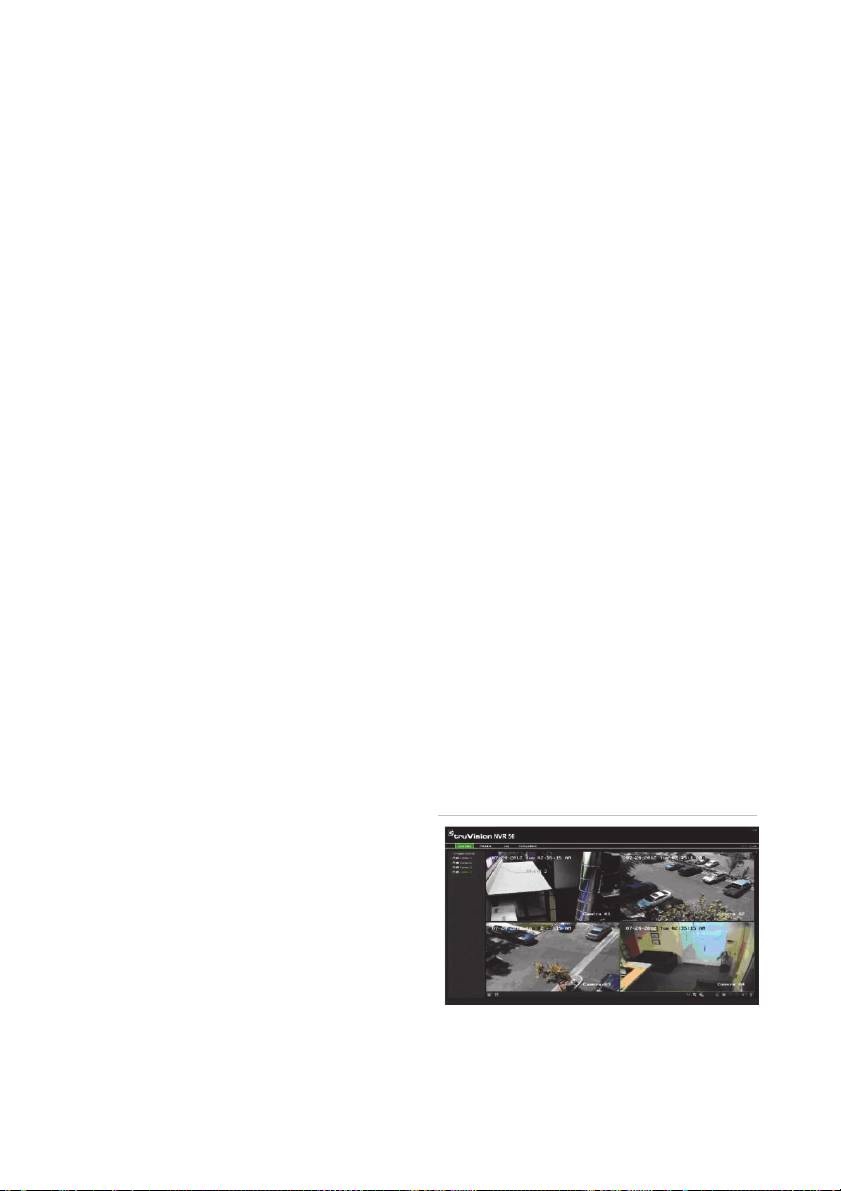
netwerkconfiguratie, HDD-beheer en
Sluit de muis aan op de NVR door de USB-
opnameconfiguratie.
aansluiting van de muis in de USB-poort van het
voorpaneel te steken. De muis is meteen
Wanneer alle vereiste wijzigingen zijn ingesteld,
operationeel en de muisaanwijzer wordt
klikt u op de knop Voltooien om de wizard af te
weergegeven.
sluiten. De NVR 50 is nu klaar voor gebruik. Het
opnemen wordt automatisch gestart.
Bediening via de webbrowser
De TVN 50 bedienen
Met de TVN 50-webbrowser kunt u video
bekijken, opnemen en afspelen, maar ook alle
De eenheid kan op een aantal manieren worden
aspecten van de NVR beheren vanaf een
bediend:
willekeurige PC met internettoegang. De
eenvoudige browserbediening biedt u snel
• Voorpaneel
toegang tot alle NVR-functies. Zie Afbeelding 3
• Draadloze afstandsbediening
hieronder.
• Muis
Als u toegang wilt tot de eenheid, opent u een
webbrowser en voert u het IP-adres dat is
• Webbrowser
toegewezen aan de NVR in als webadres. Geef in
het aanmeldingsvenster het standaard gebruikers-
Voorpaneel
ID en wachtwoord op:
Met de toetsen op het voorpaneel kunt u de
• Gebruikers-id: admin
meeste functies bedienen. Zie Afbeelding 2 op
pagina 32 voor de locatie van de
• Wachtwoord: 1234
bedieningselementen.
De standaardwaarden voor de TVN 50-
netwerkinstellingen zijn:
Draadloze afstandsbediening
• DHCP: Standaard ingeschakeld.
De knoppen op de draadloze afstandsbediening
lijken op die van het voorpaneel. Plaats twee
• IP-adres - 192.168.1.82
AAA-batterijen in de afstandsbediening.
• Subnetmasker - 255.255.255.0
• Gateway-adres - 192.168.1.1
U verbindt als volgt de afstandsbediening met
de NVR:
• Poorten:
1. Druk op de toets Menu op het voorpaneel of
Als u de browser gebruikt:
klik met de rechtermuisknop en selecteer
RTSP-poort: 554
Menu. Het hoofdmenu wordt weergegeven.
HTTP-poort: 80
2. Selecteer Instellingen weergavemodus >
Als u TruNav gebruikt:
Monitor.
RTSP-poort: 554
3. Controleer en onthoud de waarde van het
NVR-apparaatadres. De standaardwaarde is
Server/Client-softwarepoort: 8000
255. Dit apparaatadres is geldig voor alle
infrarood afstandsbedieningen.
Afbeelding 3: Webbrowserinterface
4. Druk op de knop Apparaat op de draadloze
afstandsbediening.
5. Voer de waarde voor het apparaatadres in.
Deze moet hetzelfde zijn als die van de
TVN 50.
6. Druk op ENTER op de afstandsbediening of
het voorpaneel.
USB-muis
De USB-muis die bij de TVN 50 is geleverd
bedient alle functies van de NVR, in tegenstelling
tot het voorpaneel dat slechts een beperkte
functionaliteit biedt. Met de muis kunt u navigeren
en instellingen wijzigen in de gebruikersinterface.
NL : 34 TVN 50 Snel aan de slag-gids
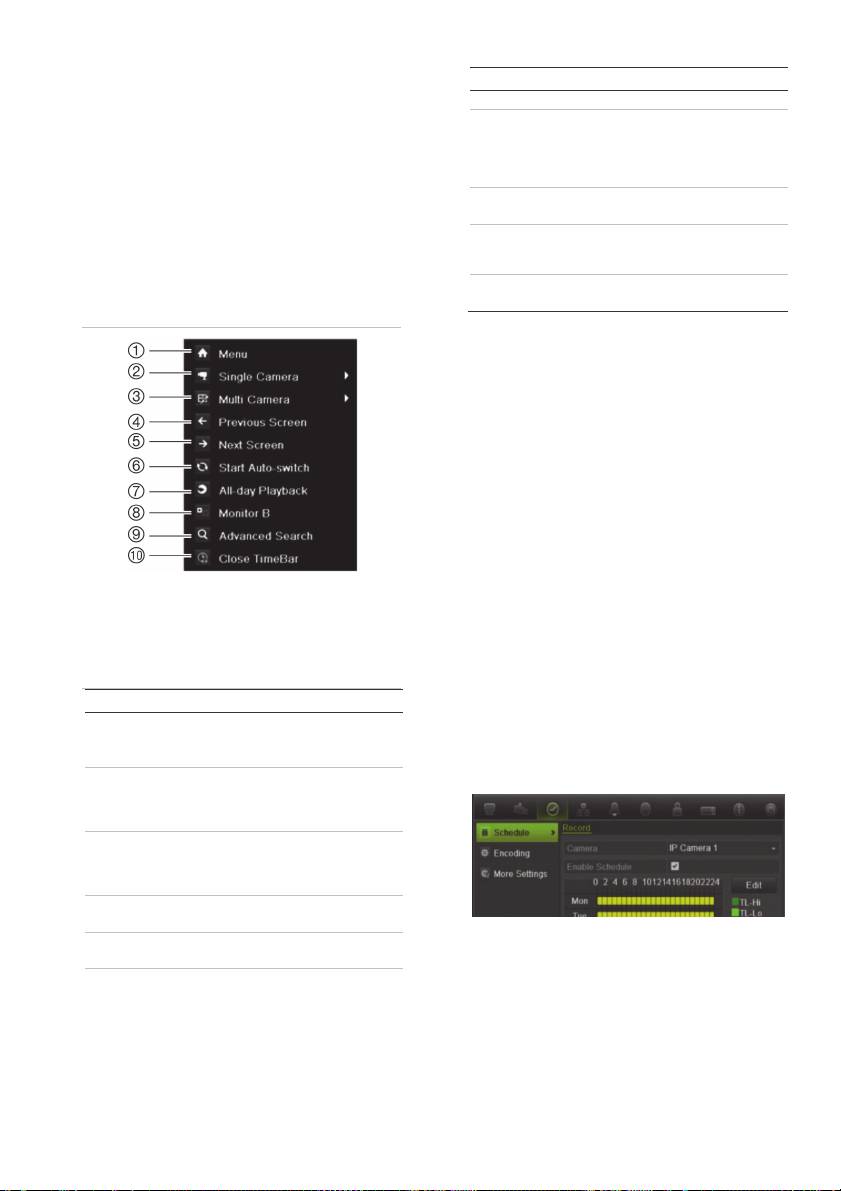
Live-weergavemodus
Item Naam Beschrijving
stellen.
De live-weergavemodus is de normale modus van
de eenheid voor het bekijken van livebeelden van
7. Gehele dag
De opgenomen videobeelden van
afspelen
de geselecteerde dag voor de
de camera's.
geselecteerde camera afspelen.
Regelmatig gebruikte functies in de live-weergave
Standaard wordt de huidige dag
geselecteerd.
kunnen snel worden geselecteerd door op de
rechtermuisknop te klikken wanneer de cursor in
8. Monitor B Schakelen tussen monitoren A
het camerabeeld staat. De snelkoppeling voor de
(hoofd) en B (spot).
pop-upwerkbalk verschijnt. Zie Afbeelding 4
9. Geavan-
Het geavanceerde zoekmenu voo
hieronder voor een beschrijving van de
ceerd
beschikbare functies.
zoeken
Afbeelding 4: Het muismenu voor de
hoofdmonitor
Het overzicht van beschikbare opdrachten is
afhankelijk van welke monitor actief is; hoofd of
spot (monitor B). Zie Tabel 1 verderop.
Tabel 1: Muismenu voor monitor A
(hoofdmonitor)
Item Naam Beschrijving
1. Menu Het hoofdmenu weergeven.
Deze optie is niet beschikbaar
vanaf monitor B.
2. Eén camera Overschakelen naar volledige
schermweergave voor de
geselecteerde camera in de
vervolgkeuzelijst.
3. Meer
Schakelen tussen de
camera's
verschillende multiview-
weergaveopties in de
vervolgkeuzelijst.
4. Vorig
De vorige camera weergeven.
scherm
5. Volgende
De volgende camera weergeven.
scherm
6. Automa-
De sequentiemodus inschakelen.
tisch over-
Het scherm schakelt automatisch
schakelen
over naar de volgende camera in
starten
de volgordereeks.
Ga naar Menu >
Modusinstellingen weergeven >
Indeling > Dwell-tijd om het in te
TVN 50 Snel aan de slag-gids 35 : NL
r
video-opnames openen.
10. Tijdbalk
De tijdbalk openen/sluiten.
sluiten
De TVN 50 configureren
De TVN 50 beschikt over een pictogram-
aangestuurde bedieningsstructuur waarmee u de
parameters van de unit kunt instellen. Elk
opdrachtpictogram toont een scherm waarmee u
een groep instellingen kunt bewerken. De meeste
menu's zijn alleen beschikbaar voor
systeembeheerders.
Raadpleeg de gebruikershandleiding van de
TVN 50 voor gedetailleerde informatie over het
configureren van de eenheid.
U opent als volgt het hoofdmenu vanuit de
live-weergave:
Druk op de knop Menu op de
afstandsbediening of het voorpaneel.
- Of -
Klik met de rechtermuisknop en selecteer
Menu in het pop-upmenu.
Het hoofdmenu wordt weergegeven. Beweeg de
muis over een opdrachtpictogram en klik erop om
het te selecteren.
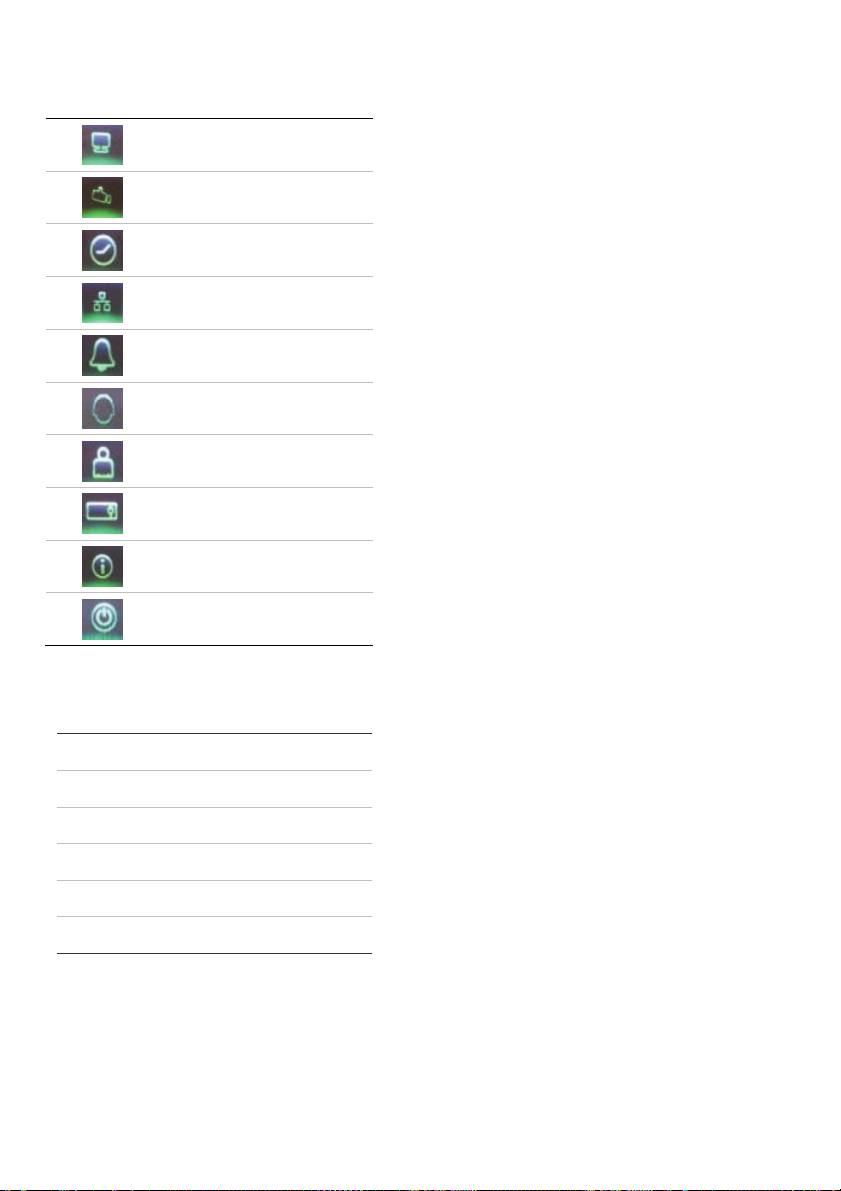
Beschrijving van de opdrachtpictogrammen in
de menuwerkbalk:
Camera-instellingen configureren.
Weergave-instellingen configureren.
Opnameinstellingen configureren.
Standaard netwerkinstellingen
configureren.
Alarminstellingen configureren.
PTZ-instellingen configureren.
Gebruikersinstellingen configureren.
Systeeminstellingen configureren.
Referentiegegevens over de
verschillende werkbalken en menu's
van de interface.
Verschaft toegang tot de opties voor
afmelden, opnieuw opstarten en
afsluiten.
Specificaties
Voedingseenheid 100 tot 240 VAC,
6,3 A, 50 tot 60 Hz
Stroomverbruik (zonder
HDD) TVN 5032
<= 45 W
Bedrijfstemperatuur -10 tot +55 ºC
(50 tot 131 °F)
Relatieve
10 tot 90%
luchtvochtigheid
NL : 36 TVN 50 Snel aan de slag-gids
A
Contactgegevens
Zie www.interlogix.com of
www.utcfssecurityproducts.eu voor
contactgegevens.
fmetingen
445 × 470 × 90 mm
(B x H x D)
(17,5 × 18,5 × 3,5 in.)
Gewicht ≤ 8 kg (17,6 lb.)
(zonder HDD of DVD-R/W)
Оглавление
- EN TruVision NVR 50 Quick Start Guide
- DE TruVision NVR 50 Schnellstartanleitung
- ES Guía de inicio rápido de TruVision NVR 50
- FR Guide rapide de démarrage du TruVision NVR 50
- IT Guida di avvio rapido di TruVision NVR 50
- NL TruVision NVR 50 Snel aan de slag-gids
- PL Instrukcja szybkiego uruchamiania rejestratora TruVision NVR 50
- PT Guia Rápido do TruVision NVR 50
- RU Краткое руководство по началу работы с TruVision NVR 50
- TR TruVision NVR 50 Hızlı Başlangıç Kılavuzu

